14 期間限定ポイントアップ機能
期間を限定して、ショップ全体のポイント付与率・有効期限・入会時の初期ポイントを変更する機能です。「期間限定ポイント〇倍キャンペーン」などのイベントを実施することが可能になります。
また、期間を限定して、商品別・ランク別にポイント付与率を変更することも可能です。
期間限定ポイントアップ機能を追加する
「ShopifyFlow」アプリを使用することで、期間限定ポイントアップ機能をご利用いただけます。「ShopifyFlow」がインストールされていることをお確かめのうえ、下記の設定をお願いします。
設定方法
(1)「ShopifyFlow」アプリ > 「ワークフローを作成」>「トリガーを選択」 をクリックしてください。
(2)下記のようにワークフローを準備してください。
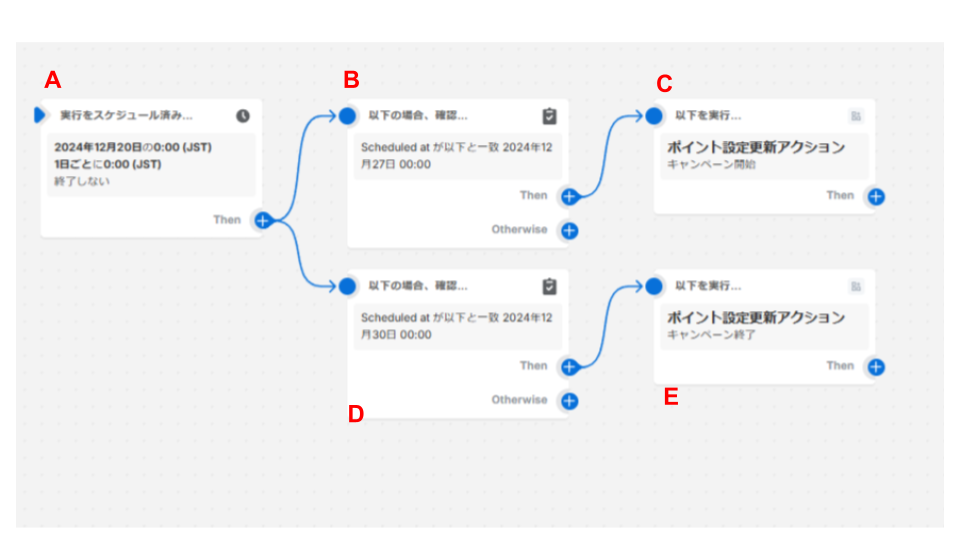
A:「Scheduled time」を追加します。開始日を追加し、「繰り返し欄」にて間隔を設定します。
B:「条件」にて開始日時を設定します。
C:「アクション」にて「ポイント設定更新アクション」を追加し、ご希望の数値を入力してください。
D:「条件」にて終了日時を設定します。
E:「アクション」にて「ポイント設定更新アクション」を追加し、通常時の数値を入力してください。
ポイント設定更新アクション
「ポイント付与率・ポイント有効期限・会員の初期ポイント」を、どのように変更するのか指定できます。
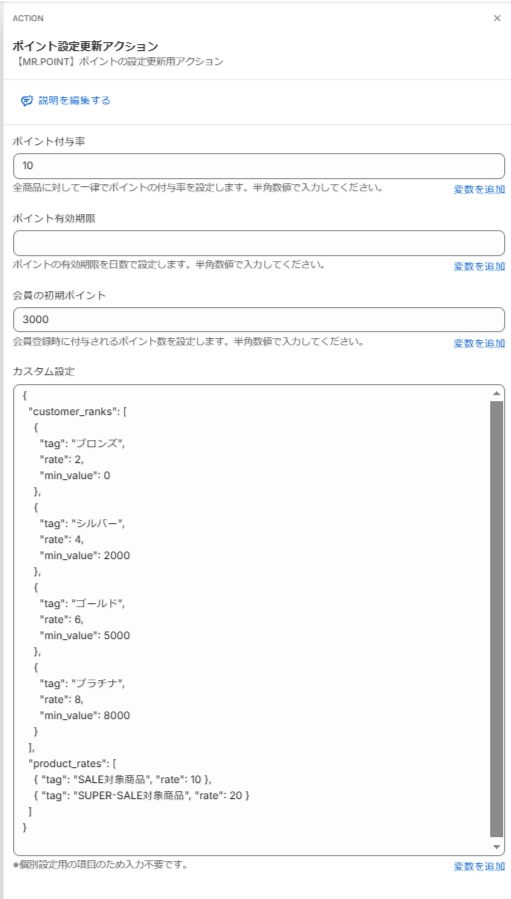
ポイント付与率
全商品に対して一律でポイントの付与率を設定します。半角数値で入力してください。空欄の場合は上書きされず、SHOPポイント設定にて設定したポイント付与率が適用されます。
ポイント有効期限
ポイントの有効期限を日数で設定します。半角数値で入力してください。空欄の場合は上書きされず、SHOPポイント設定にて設定した有効期限が適用されます。
会員の初期ポイント
会員登録時に付与されるポイント数を設定します。半角数値で入力してください。空欄の場合は上書きされず、SHOPポイント設定にて設定した会員の初期ポイントが適用されます。
カスタム設定
ランクごと・商品ごとに期間を限定してポイントアップ機能を使用したい場合、JSON形式で設定する必要があります。ランクごと・商品ごとに設定が上書きされますのでご注意ください。下記をコピーしてご活用ください。
{
“customer_ranks”: [
{
“tag”: “ブロンズ”,
“rate”: 2,
“min_value”: 0
},
{
“tag”: “シルバー”,
“rate”: 4,
“min_value”: 2000
},
{
“tag”: “ゴールド”,
“rate”: 6,
“min_value”: 5000
},
{
“tag”: “プラチナ”,
“rate”: 8,
“min_value”: 8000
}
],
“product_rates”: [
{ “tag”: “SALE対象商品”, “rate”: 10 },
{ “tag”: “SUPER-SALE対象商品”, “rate”: 20 }
]
}
活用例
期間限定ポイントアップ機能の活用例は下記のとおりです。
各種項目を組み合わせてワークフローを作成することも可能です。
※こちらの対応例は、ショップ全体のポイント付与率を0%として設定していた場合を想定しております。ショップ全他のポイント付与率が設定されている場合、全体付与率と合算されます。
例1:期間を限定してショップ全体の付与率を5%から10%にアップしたい
例2:期間を限定して指定商品のポイント付与率を5%から10%にアップしたい
例3:期間を限定してランクごとのポイント付与率を2%づつアップしたい
例1:期間を限定してショップ全体の付与率を5%から10%にアップしたい
ワークフローを作成することで実現可能です。
設定方法
01.ワークフローを作成する
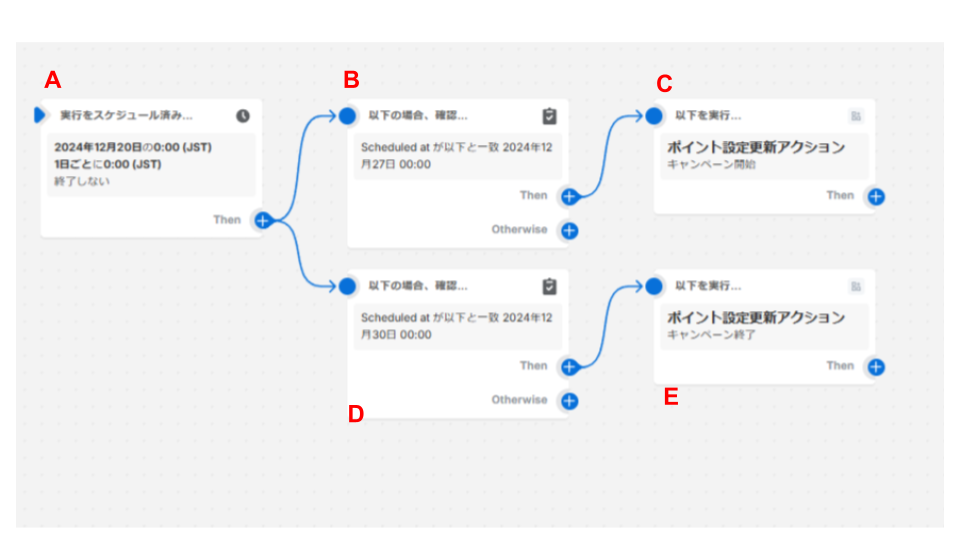
A:「Scheduled time」を追加。開始日を追加。「繰り返し欄」に間隔を設定します。
B:「条件」にて任意の開始日時を設定します。
C:「アクション」にて「ポイント設定更新アクション」を追加します。
「ポイント付与率」を「10」に変更します。それ以外は空欄のままにしてください。
D:「条件」にて任意の終了日時を設定します。
E:「アクション」にて「ポイント設定更新アクション」を追加します。
「ポイント付与率」を「5」に変更します。それ以外は空欄のままにしてください。
02.有効化する
「ワークフローをオン」をクリックし、ワークフローのステータスを有効にしてください。
★同じような流れで「ポイント有効期限」「会員の初期ポイント」それぞれの変更も可能です。
★「ポイント付与率」と「会員の初期ポイント」など、組み合わせ使用することも可能です。
例2:期間を限定して指定商品のポイント付与率を5%から10%にアップしたい
カスタム設定を追加したワークフローの作成と、商品タグを追加することで実現可能です。
注意事項
カスタム設定はJSON形式で設定する必要があります。JSONの形式に不備がないかなどは、以下のツールなどでご確認の上設定してください。
https://jsonlint.com
設定方法
01.ワークフローを作成する
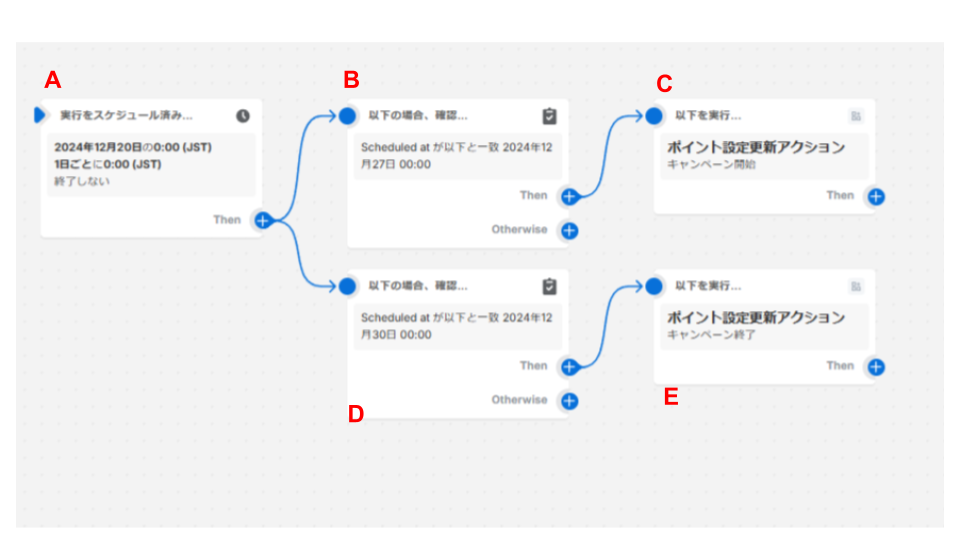
A:「Scheduled time」を追加。開始時刻を追加。「繰り返し欄」に間隔を設定します。
B:「条件」にて任意の開始日時を設定します。
C:「アクション」にて「ポイント設定更新アクション」を追加してください。
「カスタム設定」にて下記の文言を追記してください。

D:「条件」にて任意の終了日時を設定します。
E:「アクション」にて「ポイント設定更新アクション」を追加してください。
「カスタム設定」にて下記の文言を追記してください。

02.指定商品にタグを付与する
ポイント付与率を変更したい商品に赤文字で入力したタグを付与してください。
03.有効化する
「ワークフローをオン」をクリックし、ワークフローのステータスを有効にしてください。
例3:期間を限定してランクごとのポイント付与率を2%づつアップしたい
カスタム設定を追加したワークフローを作成することで実現可能です。
注意事項
カスタム設定はJSON形式で設定する必要があります。JSONの形式に不備がないかなどは、以下のツールなどでご確認の上設定してください。
https://jsonlint.com
設定方法
01.ワークフローを作成する
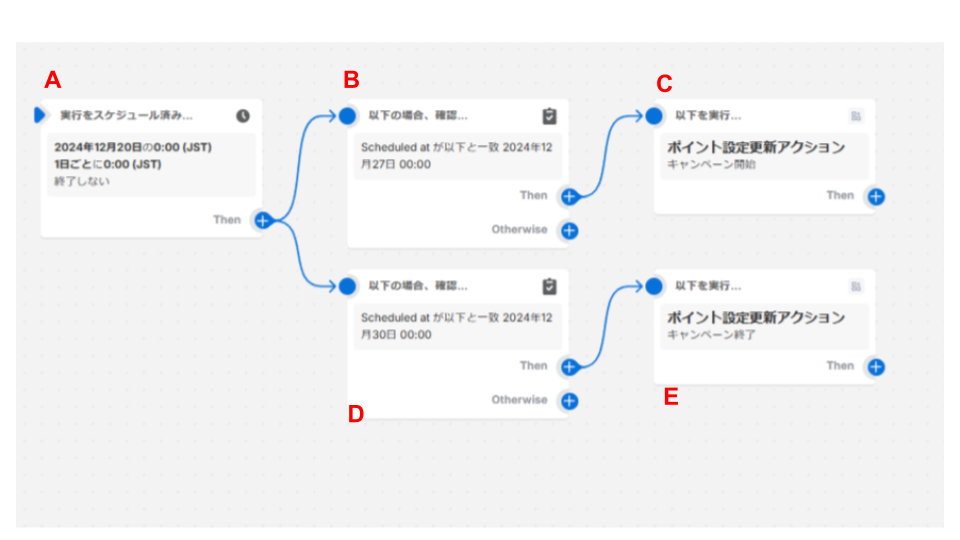
A:「Scheduled time」を追加。開始時刻を追加。「繰り返し欄」に間隔を設定します。
B:「条件」にて任意の開始日時を設定します。
C:「アクション」にて「ポイント設定更新アクション」を追加してください。
「カスタム設定」にて下記の文言を追記してください。

D:「条件」にて任意の終了日時を設定します。
E:「アクション」にて「ポイント設定更新アクション」を追加してください。
「カスタム設定」にて下記の文言を追記してください。

02.有効化する
「ワークフローをオン」をクリックし、ワークフローのステータスを有効にしてください。



